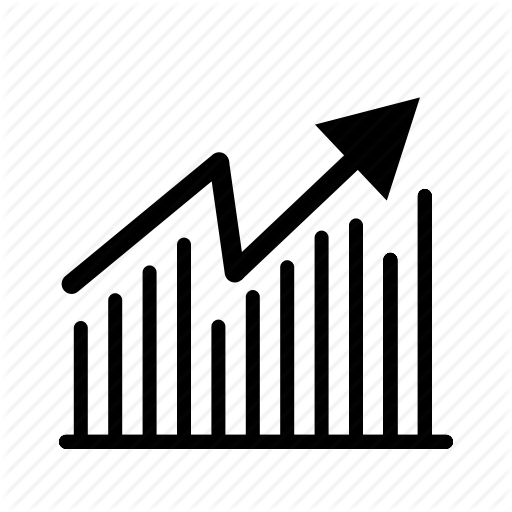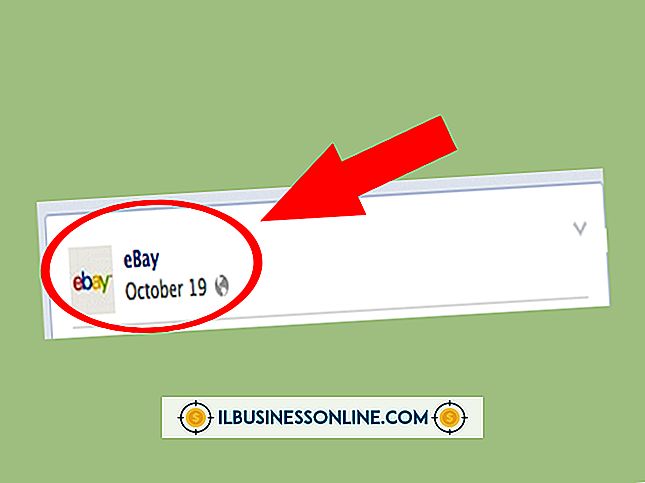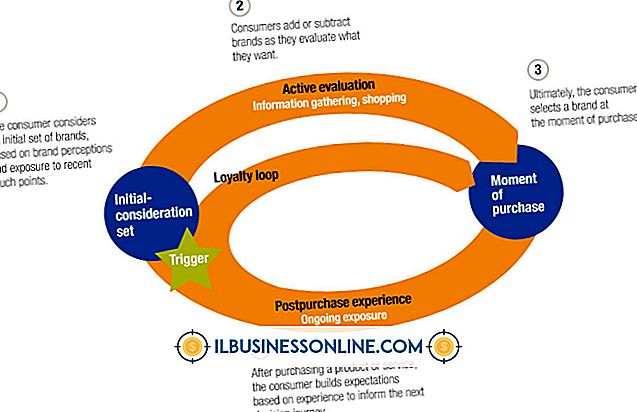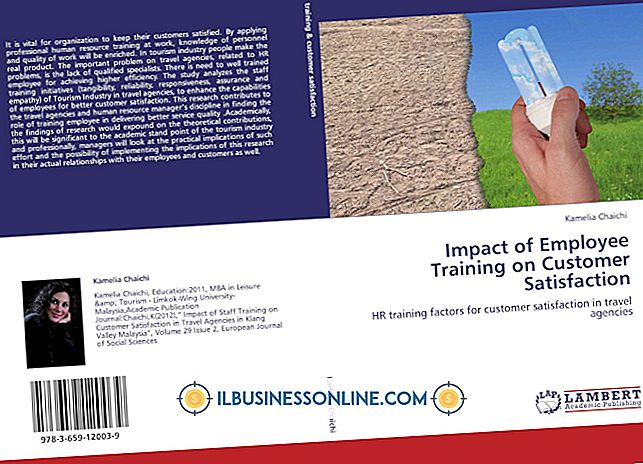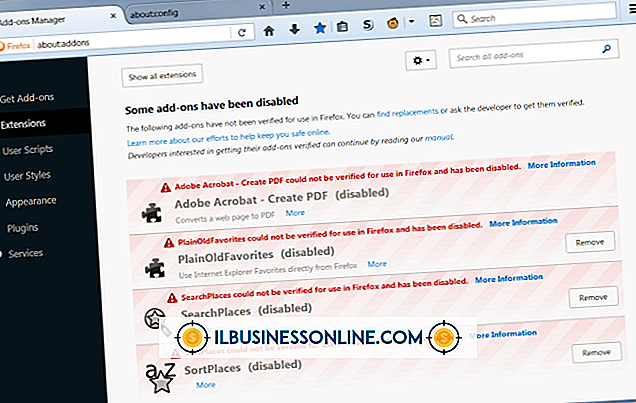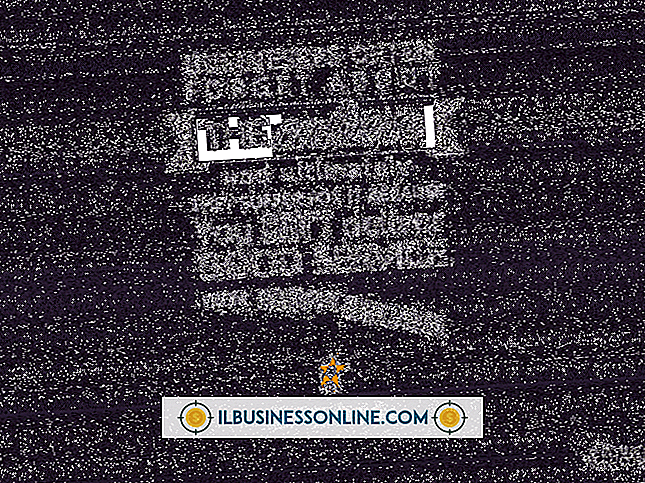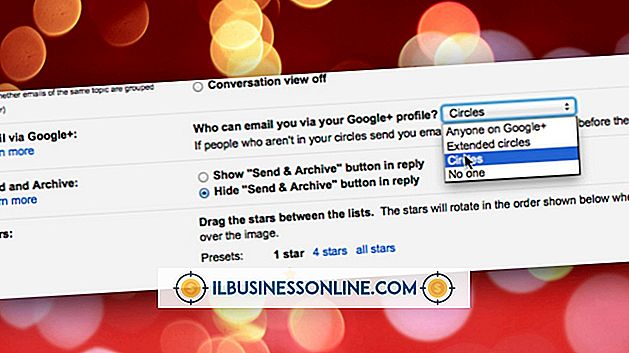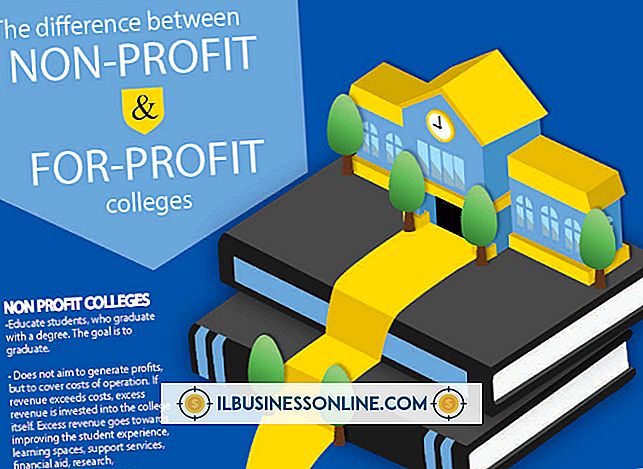Hem Windows hem de Mac İle Uyumlu Bir Harici Sabit Sürücü

Günlük rutininizdeki Windows ve Mac bilgisayarlardan atlarsanız, aynısını yapabilen harici bir sabit disk isteyebilirsiniz. Windows bilgisayarlar Apple'ın HFS + dosya sistemini okumaz ve Mac'ler Microsoft'un NTFS formatını okumaz, her iki bilgisayar da exFAT dosya sistemini okuyabilir. Hem Mac'lerde hem de PC'lerde iyi çalacak bir sabit sürücü istiyorsanız, çapraz uyumluluğun tadını çıkarmak için exFAT dosya sisteminde biçimlendirin.
ExFAT Nedir?
Microsoft'un exFAT, platformlar arası mobil kişisel depolama için tasarlanmış bir dosya sistemidir. ExFAT formatı, yüksek kapasiteli flash sürücüler, bellek kartları ve harici sabit sürücüler için tasarlanmıştır. Format, geliştirici ve üretici tarafında Microsoft'un yaygın olarak kullanılan FAT32 formatından destek eklemek için minimum ayar gerektirecek şekilde tasarlanmıştır.
ExFAT, bölüm başına maksimum depolama kapasitesini veya ayrılmış bölümü 32 gigabayttan 256 terabayta yükseltmek de dahil olmak üzere, FAT32 formatının birçok sınırlamasını geliştirir. Harici sabit diskler exFAT'ten yararlanır; çünkü bunları FAT32'de 32 GB bölümler yerine tüm aygıtı içerebilecek büyük bölümler ile kurabilir ve Mac'lerle PC'ler arasında uyumluluğu koruyabilirsiniz.
Windows 8'de ExFAT ile biçimlendirme
Windows 8'in içerdiği Disk Yönetimi aracı, aygıtları exFAT olarak biçimlendirebilir. Harici bir sabit sürücüyü araçla exFAT olarak biçimlendirmek için, sabit sürücüyü bilgisayara bağlayın, "Windows-R" tuşuna basın, sonra "diskmgmet.msc" yazın ve "Tamam" ı seçin. Disk Yönetimi programı başlatıldıktan sonra, harici sabit sürücünün bölüm grafik kutusunu sağ tıklayın. Sabit sürücü bölümleri, Pencerenin alt kısmında listelenmiştir. Son zamanlarda eklenen cihazlar listenin altında görünecek ve bölüm kutunun üstündeki koyu mavi renk çubuğu ile işaretlenecektir. Menüden "Biçimlendir ..." seçeneğini seçin. "Dosya Sistemi" açılır menüsünü "ExFAT" olarak değiştirin ve sürücüyü biçimlendirmek için "Tamam" tuşuna basın.
Mac OS X'te ExFAT’e Biçimlendirme
Mac OS X'in dahili Disk Utility programı, exFAT'deki formatlama cihazlarını kullanabilir. Uygulamayı kullanmak için Uygulamalar klasörünü ve ardından Yardımcı Programlar klasörünü açın ve "Disk Yardımcı Programı" simgesini çift tıklayın. Uygulama yüklendikten sonra, "Bölüm" sekmesine tıklayın. Sol taraftaki sütun listesinden harici sabit diski seçin, "Format" açılır menüsünü "ExFAT" seçeneğine ayarlayın ve sürücüyü formatlamak için "Uygula" yı tıklayın.
Uyarılar ve İpuçları
Biçimlendirmeden önce başka bir aygıtta saklamak istediğiniz harici sabit diskteki verileri yedekleyin. Bir sabit sürücünün biçimlendirilmesi, üzerinde depolanan tüm verileri siler. Hem Windows 8 hem de Mac OS X, harici sabit disklerdeki format bölümlerinin boyutunu ayarlamanıza izin verir. Tüm sürücüyü tek bir bölümde kullanmak için sayıyı maksimuma ayarlayın.
FAT32 biçimli sürücüler, özellikle her iki işletim sisteminin de eski sürümlerinde, PC ve Mac paylaşımı için de çalışır. Ancak Microsoft, mümkün olduğunda exFAT lehine FAT32 kullanılmasını önermektedir.